Gmail is de grootste gratis e-mailprovider ter wereld. Als u een persoonlijk e-mailadres heeft, is de kans groot dat u de gratis e-mailservice van Google gebruikt. Gmail is niet alleen populair omdat het heel gemakkelijk is in te stellen en te gebruiken, maar ook omdat het altijd voorop blijft lopen in e-mailtechnologie. Dat gezegd hebbende, er zijn enkele functies die ontbreken in Gmail; de mogelijkheid om e-mail in te plannen als een van hen. Als u veel e-mail gebruikt, weet u dat de mogelijkheid om e-mail te plannen een onmisbare functie is.
Door e-mail te plannen, kunt u e-mails verzenden op een moment dat deze de meeste kans heeft om te worden gelezen. Stel dat uw potentiële klant 's ochtends als eerste een e-mail leest. U kunt 's ochtends vroeg opstaan en de e-mail verzenden of u kunt een e-mail plannen wanneer u vrij bent, zodat u niet hoeft op te staan om alleen een e-mail te verzenden. Dit is erg handig wanneer u werkt met mensen die in verschillende tijdzones wonen. Dus als u e-mails in Gmail wilt plannen, kunt u dit als volgt doen.
Gmail-e-mailschema: hoe u het moet doen
Zoals ik aan het begin al zei, heeft Gmail geen native manier om e-mail te plannen. Er zijn echter verschillende services waarmee u e-mailplanner in Gmail kunt integreren. In dit artikel gaan we kijken naar de beste gratis services die u daarbij kunnen helpen.
E-mails plannen op Gmail Web (Chrome)
Als u Gmail op internet gebruikt, kunt u eenvoudig een extensie gebruiken om de e-mailplanner-integratie te krijgen. Mijn favoriete gratis Gmail-planner-extensie is de "Schedule Email" -extensie voor Chrome. Na installatie kunt u uw Gmail-account verbinden met de extensie. Nu, telkens wanneer u een e-mail opstelt in Gmail, ziet u linksonder een knop voor e-mailplanning, net naast de knop "Verzenden". Klik op de knop en stel vervolgens het tijdstip in waarop u de e-mail wilt verzenden.
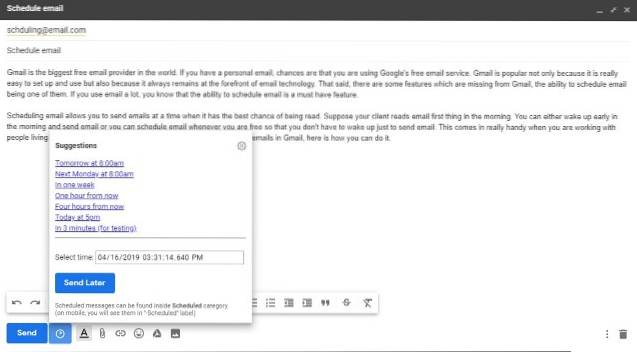
Install Schedule E-mail: Vrij
Gmail-e-mails plannen in Firefox, Safari en meer
Als u een enkele extensie wilt die in verschillende webbrowsers werkt, moet u de "Boomerang voor Gmail" uitbreiding. Deze extensie is echt krachtig en stelt je niet alleen in staat om de functionaliteit voor later verzenden in Gmail te gebruiken, maar je kunt ook vervolgmails instellen, herinneringen instellen en meer. Het enige probleem met het gebruik van deze service is dat de Met de gratis versie van Boomerang kunnen gebruikers slechts 10 e-mails / maand plannen. Als je meer wilt, moet je lid worden van de betaalde versie die begint bij $ 4,99 / maand.
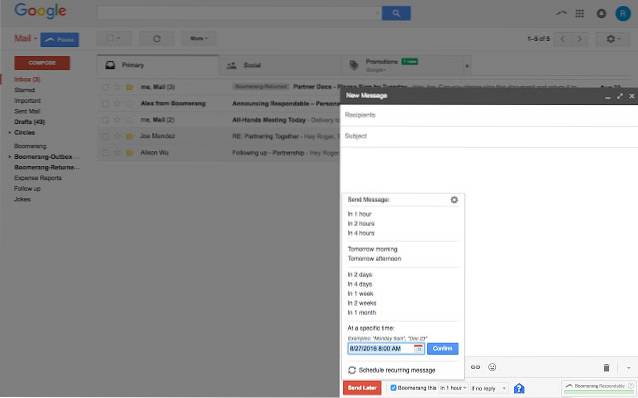
Installeer Boomerang voor Gmail: Gratis, vanaf $ 4,99 / maand
Gmail-e-mail plannen op Android- en iOS-apparaten
De Gmail-app ondersteunt de mogelijkheid om e-mails te plannen niet, dus onze enige hoop is om een e-mailclient van derden te gebruiken. Hoewel er een aantal e-mailclients zijn die deze functie ondersteunen, worden de meeste betaald. Als je een gratis Gmail-planner voor Android- en iOS-apparaten wilt, is de beste optie 'Spark'-e-mail.
Ik gebruik Spark de afgelopen jaren op mijn Mac en iPhone en het is een van de beste e-mailapps op de markt. Eerder was Spark alleen beschikbaar voor Apple-apparaten, maar sinds kort hebben de ontwikkelaars van Spark ook een Android-versie gelanceerd. Dus of u nu een Android- of iOS-smartphone gebruikt, u kunt deze app gebruiken. Download de app gewoon via de onderstaande links en log in met uw Gmail-account. Wanneer u nu uw e-mail opstelt, tikt u op de knop voor e-mailplanner en plant u eenvoudig uw e-mails.
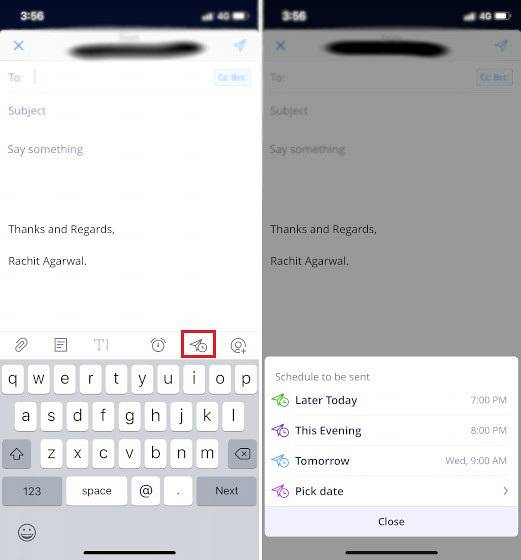
Merk op dat Spark Mail een betaalde versie biedt, maar de mogelijkheid om e-mail te plannen is een onderdeel van de gratis laag en u hoeft niets te betalen om die functies te gebruiken. In feite zijn de meeste functies van Spark Mail gratis, aangezien de betaalde versie vooral bedoeld is voor zakelijke gebruikers die vooraf e-mailfunctionaliteit nodig hebben.
Spark installeren: Android / iOS
ZIE OOK: 10 beste functies van de 'nieuwe Gmail' op internet
Plan e-mails als een professional in Gmail
Ik hoop dat deze kleine tutorial je heeft kunnen helpen om te voorzien in je Gmail-planningsbehoeften. Als u problemen heeft gehad tijdens het gebruik van een van de services die we in dit artikel hebben genoemd, kunt u ons dit laten weten in de opmerkingen hieronder. Integendeel, als er een betere gratis e-mailplanningsservice is die u met ons wilt delen, wordt uw opmerking op prijs gesteld.
 Gadgetshowto
Gadgetshowto



